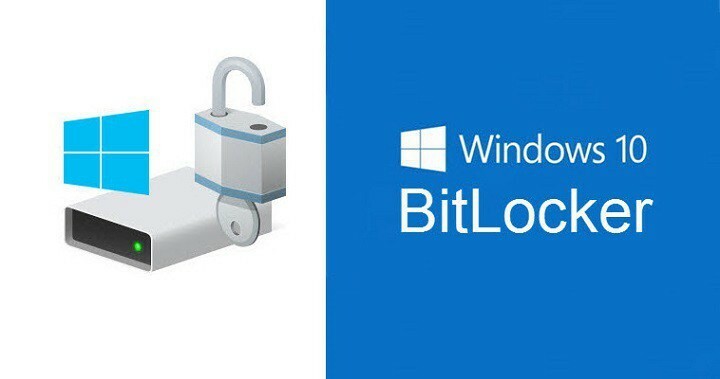
See tarkvara hoiab teie draiverid töökorras ja hoiab teid kaitstud tavaliste arvutivigade ja riistvaratõrgete eest. Kontrollige kõiki draivereid nüüd kolme lihtsa sammuga:
- Laadige alla DriverFix (kinnitatud allalaadimisfail).
- Klõpsake nuppu Käivitage skannimine leida kõik probleemsed draiverid.
- Klõpsake nuppu Draiverite värskendamine uute versioonide saamiseks ja süsteemi talitlushäirete vältimiseks.
- DriverFixi on alla laadinud 0 lugejaid sel kuul.
BitLocker on sisseehitatud täieliku ketta krüptimine funktsioon on saadaval operatsioonisüsteemides Windows 7, 8.1 ja Windows 10. See tööriist võimaldab kasutajatel andmeid kaitsta kogu ketta või ainult üksikute sektorite krüptimisega.
BitLockeri kasutamisel on äärmiselt oluline taasteteabe salvestamine Active Directory. Selleks peate lubama poliitika nimega "BitLockeri taasteteabe salvestamine Active Directory domeeniteenustesse".
Mõnikord ei õnnestu BitLockeril võtit AD-sse salvestada. See on väga tüütu olukord, kuna see jätab vastavad masinad draivi lukku ja kasutajatel pole juurdepääsu taasteparoolidele.
Selliste olukordade vältimiseks järgige allpool loetletud juhiseid veendumaks, et BitLocker salvestab teie taastevõtmed AD-sse.
BitLockeri taastevõtme varundamine AD-sse
1. Veenduge, et võti AD-sse salvestamiseks on lubatud rühmapoliitika säte
- Liikuge selle registrivõtme juurde: HKEY_LOCAL_MACHINE \ SOFTWARE \ Policies \ Microsoft \ FVE
- Taastamisteabe varundamise lubamiseks veenduge, et allpool loetletud väärtused oleksid saadaval:
- OSActiveDirectoryBackup peaks olema seatud väärtusele 1
- FDVActiveDirectoryBackup peaks olema 1
- RDVActiveDirectoryBackup peaks olema 1.
Samuti veenduge, et klient on OU liige ja BitLockeri rühma reeglid kehtivad vastava OU suhtes.
2. Hankige numbrilise paroolikaitse ID
Selleks peate avama kõrgendatud käsuviiba, sisestama järgmise käsu ja vajuta Enter: manage-bde -protectors -get c:
Ülaltoodud näites kasutatakse draivi C:. Muidugi peate asendama C: kasutatava draivi tähega.
Kui vajutate sisestusklahvi Enter, kuvatakse CMD-s loend ja seal leiate numbril paroolikaitse ID ja parooli.
3. Varundamise teave AD-le
AD-i varundamise taasteteabe lubamiseks sisestage see CMD-käsk: manage-bde -protectors -adbackup c: -id {…}
Asendage sulgudes olevad punktid 1. etapis saadud numbrilise parooli kaitsja ID-ga.
Aktiivses kataloogis oleva köite taastamisteave peaks nüüd olema nähtav.
Loodame, et see aitab. Samuti, kui leidsite muid lahendusi BitLockeri võtme salvestamise lubamiseks AD-sse või BitLockeri võtme varundamise probleemide lahendamiseks, kasutage meile allpool toodud kommentaare.
SEOTUD LUGUD KONTROLLIMISEKS:
- BitLockeri väljalülitamine Windows 10, 8.1 või 7 puhul
- Parandus: selle taastevõtme BitLockeri tõrega avamine ebaõnnestus
- Kuidas parandada Bitlockeri fataalset viga käivitamisel

![BitLockeri vigade parandamine Windows 11-s [2022. aasta juhend]](/f/6e56b6fd221050ba8261609e40d6895f.jpg?width=300&height=460)
